首先说明,我虽然是一个数码爱好者,但是对于NAS我却是一个十足的“小白”,至于多小白,举个例子:一开始装好硬盘之后,我竟然不知道需要分区之后才能正常使用,直到后来查阅了一些大佬的“攻略”,才磕磕绊绊开始了我的第一次NAS之旅。

不会用,为什么非要入呢?如果看过我之前的分享,就应该知道我之前一直是使用硬盘柜的,因为我那个时候更多的需求是冷备份,把重要的文件、私密的照片以及珍藏的电影都做备份,方便管理的同时还能多一份数据保障。对于当时的需求而言,硬盘柜一定是更好的选择,哪怕我现在在用NAS了,依然会是这样的观点。
但是,随着需求的变化,我希望外置存储可以变成我的私有云+家庭影音中心,而想要实现这样的功能似乎只有NAS一条路可选。
一、选购思路由于我的需求相对简单,所以在选择的时候,我比较偏向于一些入门级的产品,这里备选主要有三个:威联通TS-216、群辉DS220j和极空间Z2s。
先来大致对比下参数:

CPU方面,群晖在整体配置方面基本全是劣势,RTD1296虽然这些年还活跃在平台上,但是却是比较老迈,整体接口、功能性表现都要劣势于Rockchip RK3568,尽管都是ARM,但是RK3568显然更加适合当前的潮流。
内存方面,理论上来讲同样核心的威联通和极空间应该是完全一致的,但实际从厂商的参数来看,极空间似乎更有优势一些,最大支持4GB内存,后期扩展能力要强于威联通,当然,如果大家是省钱党,那么2GB常规家用来说也是没问题的,没有必要再去升级。
闪存方面,极空间配备了16GB闪存,依然有一定优势。
硬盘方面,作为一款NAS的第二个“核心参数”,威联通优势就比较大,不仅配备了2个3.5英寸SATA硬盘接口,支持热插拔,并且还充分利用了RK3568上的两个PCIe 3.0接口,可以额外拓展支持2个NVMe M.2 2280固态硬盘。
网络接口方面,三者是一模一样,都支持千兆的RJ45有线连接。
USB接口方面,威联通数量和质量都更优秀,1个USB3.2 Gen1和2个USB2.0接口对于日常使用完全够用。
HDMI接口方面,只有极空间配备了HDMI2.0A,相对其他两者更有优势。

综合配置和品牌,我最终选择了威联通TS-216。而且,单单从这次的选购就能够看出整个NAS行业的一些现状,特别是在入门级产品方面,老牌群晖的确有些乏力,如果不是系统+品牌效应,我觉得多半没人会选吧;而另一方面,像极空间这样的年轻生力军在入门级功能上的竞争力越来越强,特别是对于一些喜欢“拿来就用”的用户,优势可能更大些,但是在真正的存储领域还是偏弱一些。
至于我选择威联通,一来威联通TS-216在存储扩展、性能方面看着不错,二来经过多年的沉淀,威联通的系统可玩性、存储方面的底蕴以及稳定性对比新兴品牌而言优势还是非常大的。大家如果也恰好在看入门级NAS产品的话,不妨做个参考。
二、威联通TS-216机箱介绍
威联通TS-216的整体设计没有什么太出彩的地方,依然延续了NAS的经典外观ID,基本上老牌厂商是不是都是这样的?倒是左侧控制区域的蓝色装饰面让整个NAS看起来不那么沉闷了。

NAS的正面设计了两颗控制按钮,上方为“电源”按键、下方则为“一键备份”按键。另外,正面还配置了一个USB3.2 Gen1接口,我们可以将一些外置存储接在这个接口上,并按下“一键备份”按键,即可将该存储设备上的资料一键备份至NAS,非常方便且实用的小功能,适合我这种懒人。

除了正面的一个USB3.2 Gen1接口之外,在机身的背面还有两个USB2.0接口,以及一个千兆RJ45有线网口。

由于NAS基本是24×7小时运行的,为了更好地确保设备稳定运行,机身内部不仅设计了主动散热风扇,而且还在机身侧面、正面硬盘位上方都设计了散热格栅。目前为止,我家的NAS运行了大概3周,还没有出现过故障,状态不错。

机身底部设计了四颗脚垫,不仅能够防滑,还能够起到一定的缓震作用。

威联通TS-216机身内不仅配备了两个3.5英寸硬盘位,还额外提供了2个M.2 2280固态硬盘,这在入门级NAS里可以说是独一份的设计,通过本文最开始的对比也能很清楚地看到这一点,如果有一定玩机基础,那么也可以利用这两个M.2 2280固态硬盘玩出更多花样。


安装硬盘比较简单,哪怕是我这样的小白看着图纸也能快速完成。两块硬盘都是我在去年的时候屯的东芝NAS专用硬盘,容量为4TB,问过群里有NAS的朋友一般都是RAID1,所以我也组了RAID1,好处是数据安全有所保证,缺点是容量只能1+1=1了。
三、如何利用威联通TS-216打造私有云及家庭影音中心
威联通TS-216虽然定位入门机型,但是对比同级别出色的硬件配置,搭配上全新的QTS5.0.1系统,使得其能够轻松应对家庭使用,比如我这次购买威联通TS-216最主要的两个用途,一个人打造属于自己的私有云,另一个则是以NAS为中心打造家庭影音中心,至于更加高阶的玩法,可能还需要一些时间来熟悉,高阶玩家可以忽略我了。
(一)打造私有云如果要打造私有云,那么远程访问就是必须要过的“一关”。就目前我的了解,大致有三种方法:
1、公网IP,这应该是最简单,但也是最难的方法,但是由于目前国家对于公网IP的政策逐渐收紧,不仅新的不怎么放了,而且还收回了一些旧的公网IP,就我目前了解,除了电信还有机会弄到公网IP之外,联通和移动的可能性极小。我家不巧就是移动,抱着一丝丝希望问了网络维护,斩钉截铁告诉我“不可以”。
2、挂载在具有外网穿透功能的路由器下,比如蒲公英家的路由器,就可以在没有公网IP的情况下完成异地组网(没有注册的情况下,最多三台设备),这个在之后的文章里我可能会专门说一下过程以及实际效果。
3、利用威联通自家的myQNAPcloud,通过注册威联通账号就可以实现远程登陆,并完成一系列远程访问操作,优点是不需要额外增加硬件,缺点是速度略慢。
这里我重点介绍如何通过威联通自家的myQNAPcloud远程访问NAS。


首先我们需要登陆NAS桌面,然后找到“myQNAPcloud Link云联通”,打开之后根据向导提示完成账号注册即可。
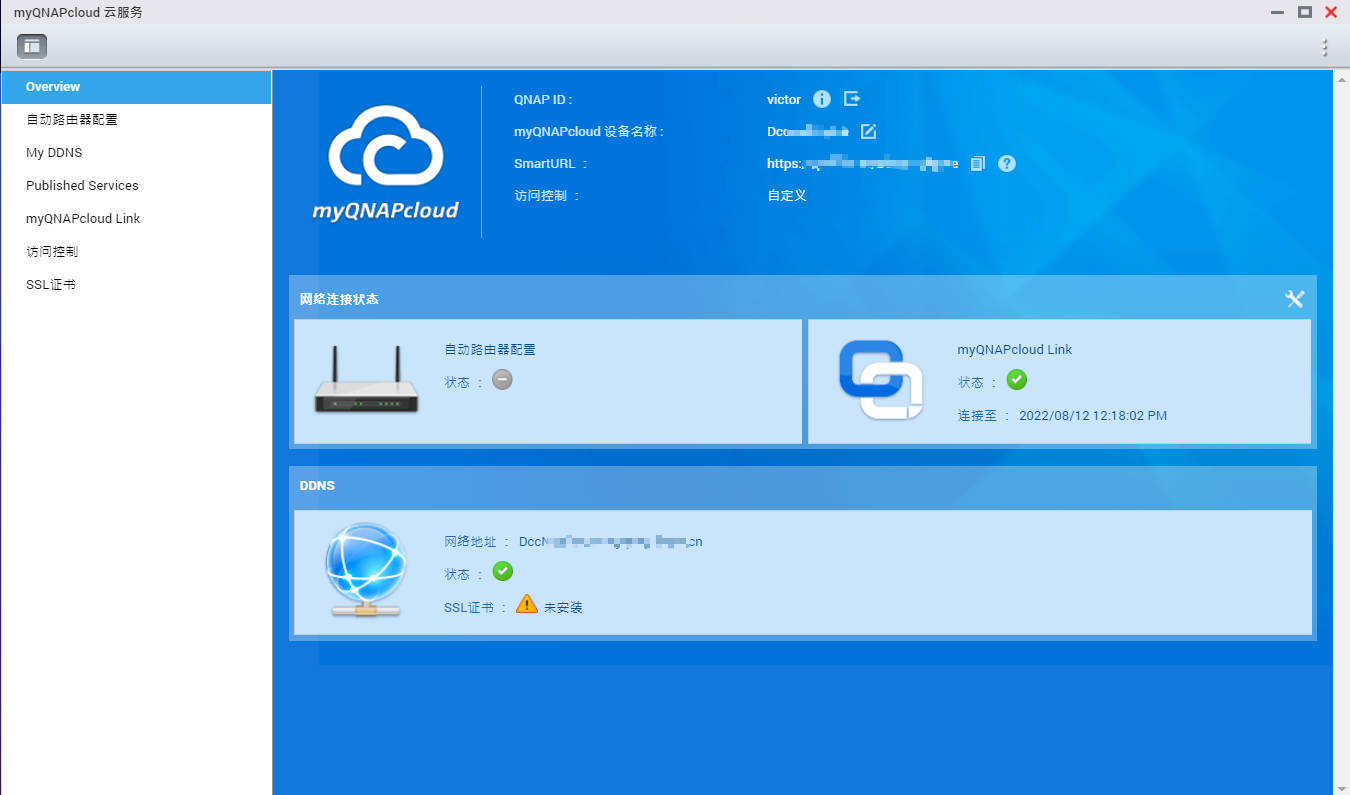
注册成功后,在“myQNAPcloud云服务”中会显示NAS在网络上的地址,记住这个地址,之后我们就可以在手机、电脑上通过这个地址来完成远程访问。

通过远程访问,我们可以对“分享文件夹”中的文件进行下载,或者将电脑、手机中的文件上传至该文件夹中,实现私有云的功能。用移动网络测试,下载速度大致在300kb/s左右,应对图片、音乐、文件等媒介完全够用。

不仅如此,我们还可以在“myQNAPcloud”中登陆NAS管理桌面,从而实现全功能控制,远程管理也更加方便。
这样,简单的私有云功能其实就实现了。
(二)打造家庭影音中心对于绝大多数NAS用户而言,影音功能一定是必须的,没事挂挂BT或者PT下载,回家就能享受精彩影片,这样的体验在忙碌之余再合适不过。
1、下载下载的话,目前我一直在使用的是威联通的Download Station,软件下载简单,在AppCenter中就能找到。

Download Station界面比较简约,用起来也很简单,下载好的BT种子直接拖进去就能够进行解析和下载。下载速度目前体验下来不太稳定,时快时慢,不过好在更多时候是离线下载,有的是时间。

不仅如此,Download Station还内置了多个搜索引擎,我们可以在“BT Search”中搜索我们想要的BT资源,建议大家在搜索的时候尽量使用英文来搜索,资源数量会更多一些。
此外值得一提的是,威联通TS-216还支持Docker下载,玩家还可以考虑通过Docker工具Container Station下载ARM版本的下载工具,如qBittorrent、Transmission、Aria2都是没有任何问题,只需要打开Container Station。

然后搜索qbit,就可以找到很多支持ARM的版本,直接点击下载安装。
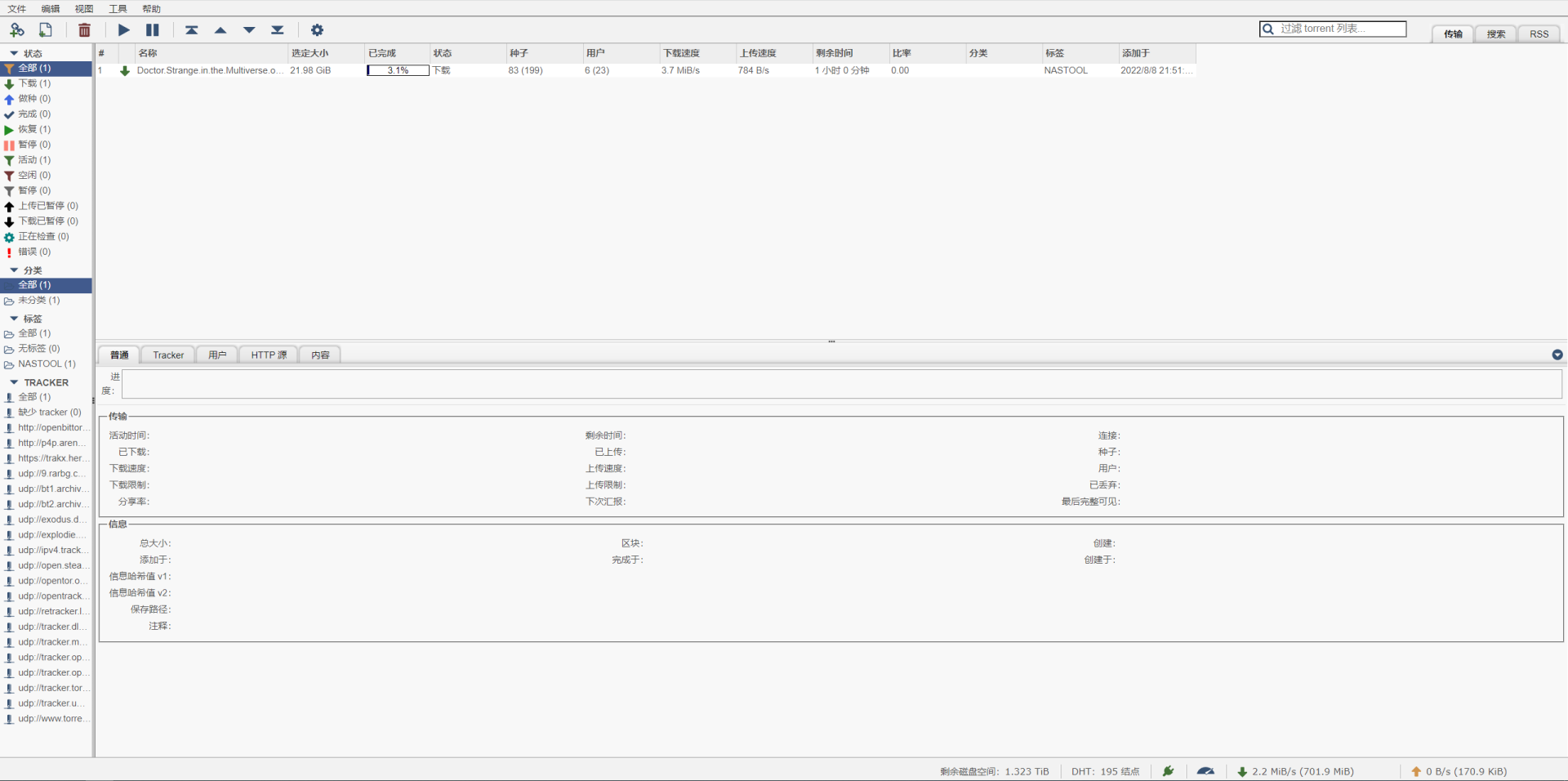
就可以成功安装qBittorrent了,无论是下载BT资源,还是PT资源它都可以胜任。
2、搜刮
搜刮目前我使用的是“Plex Media Server”,同样在AppCenter中就能找到它,其支持海报墙的搜刮,很多大神都推荐这个,我个人使用下来也比较方便。

下载好的电影在Plex中能够自动完成海报墙的更新,并实现影片信息刮削,而且更重要的是这个插件是支持中文显示的,用来了解影片简介的时候还是挺方便的。

Plex也可以用作播放器,除了常规功能之外,还有分段播放功能,对于懒得快进,又想跳转到自己喜欢时间的用户而言较为方便。
3、电视端播放
电视端播放,我比较推荐KODI,无论是资源更新,还是播放速度、播放效果都非常出色。



在同一局域网下,选择Windows网络(SMB)即可添加NAS文件夹,之后我们就可以在文件区看到NAS存放电影或者剧集的文件夹,之后我们就可以选取自己喜欢的电影开始播放啦。
四、总结尽管使用威联通TS-216已经有两周时间,但是就目前我的使用功能而言,也只是挖掘了不到它不到20%的潜力。虽然从定价来看,威联通TS-216仅仅是一款入门级的NAS产品,但是无论是硬件还是配套软件,威联通TS-216都有着非常不错的可玩性,只要愿意去用它、研究它,我觉得它能带来的乐趣远不止文章中谈到的这些。
之后我也会更加深入地使用威联通TS-216,希望能够持续为大家带来更加有用的NAS使用心得,我们下次再见。
